
Примеры выполнения лабораторных работ / Лабораторная работа 1
.pdfФЕДЕРАЛЬНОЕ АГЕНТСТВО СВЯЗИ Федеральное государственное бюджетное образовательное учреждение
высшего образования "Санкт-Петербургский государственный университет телекоммуникаций им. проф. М.А. Бонч-Бруевича"
Факультет «Инфокоммуникационных сетей и систем» Кафедра «Программной инженерии и вычислительной техники»
Отчет по лабораторной работе №1 Диаграмма Ганта
Дисциплина: «Управление программными проектами»
студентка гр. ИКПИ-51 |
________________ |
Павшева М.В. |
преподаватель каф. ПИиВТ |
________________ |
д.т.н., проф. Фомин В. В. |
Санкт-Петербург
2018
Постановка задачи
Требуется провести планирование процесса разработки проекта «Разработка автоматизированной системы учета продаж».
Для построения диаграмм Ганта использовался программный продукт «GanttProject». GanttProject – кроссплатформенное программное обеспечение для управления проектами. Распространяется на условиях открытой лицензии. Позиционируется создателями как открытая замена коммерческому продукту Microsoft Project.
Прежде чем разрабатывать подробный план, необходимо выделить основные этапы разработки проекта. Создание указанного проекта подразумевает следующие основные этапы:
Постановка задачи
Разработка конфигурации
Сдача проекта
Данные этапы являются задачами верхнего уровня, в которые далее будут добавляться подзадачи. Чтобы создать подзадачу, следует под основной задачей создать еще одну задачу (рис. 2), а затем применить к ней отступ, относящийся к задаче верхнего уровня
(рис. 3).
1
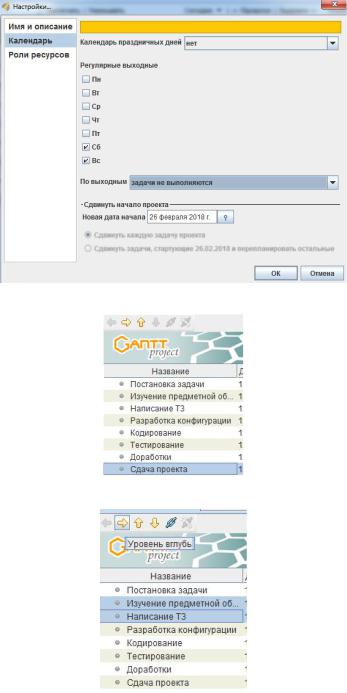
При создании нового проекта есть возможность настроить выходные дни, в которые не будет выполняться работа над программным продуктом. (рис. 1)
Рисунок 1. Настройка проекта
Рисунок 2. Список задач и подзадач
Рисунок 3. Применение отступа к задаче
Чтобы не вводить дату для каждой задачи вручную, следует на закладке «Зависимые задачи» указать последовательность задач (рис. 3).
2
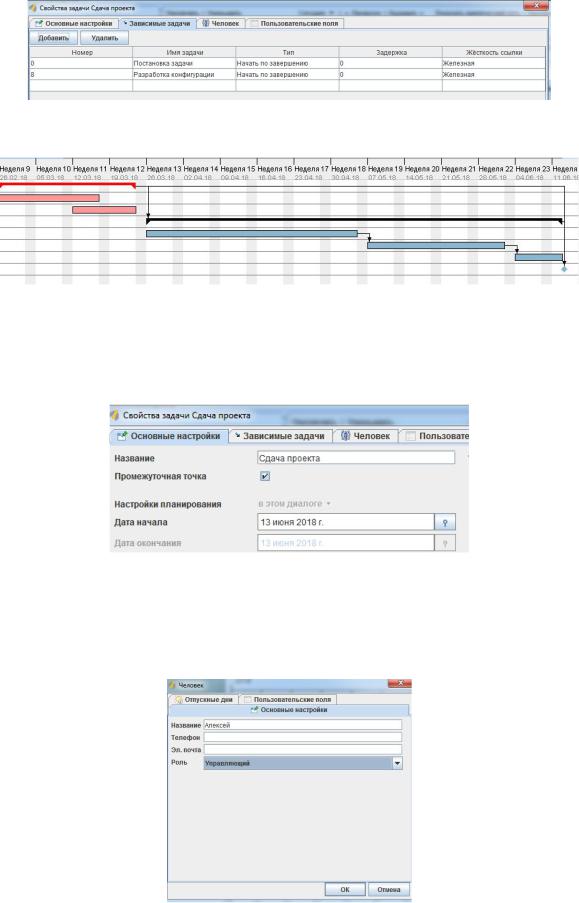
Рисунок 4. Связывание задач
В итоге, задачи на диаграмме Ганта будут представлены таким образом (рис. 4):
Рисунок 5. Диаграмма Ганта
Можно создать промежуточную точку. Для этого нужно поставить галочку в пункте «Промежуточная точка» (рис. 6).
Рисунок 6. Создание промежуточной точки
Чтобы добавить работников, следует перейти по вкладке Человек-Новый человек. В открывшемся окне есть поля для заполнения имени, телефона, электронной почты и выбора роли (рис. 7).
Рисунок 7. Создание нового сотрудника
3
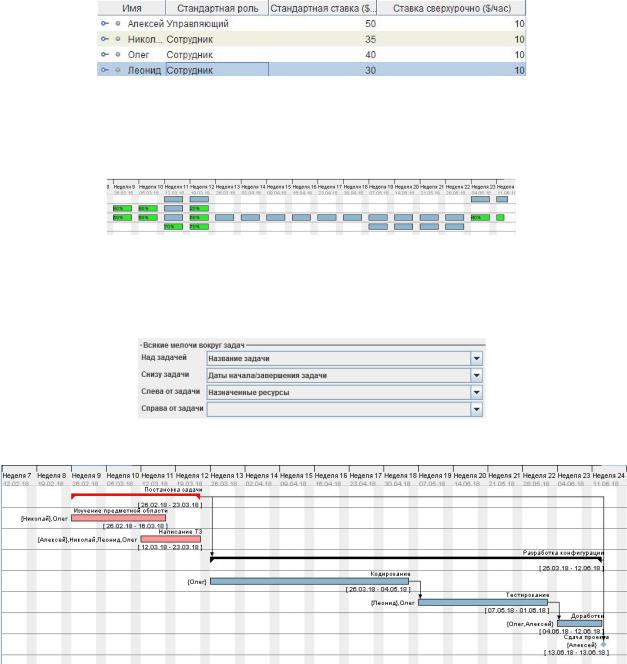
На вкладке «Пользовательские поля» есть возможность задать дополнительные характеристики, в нашем случае это будет ставка для каждого сотрудника.
Рисунок 8. Ресурсы
Здесь, чтобы назначить задачам ресурсы, нужно перетащить задачи из списка не назначенных задач к ресурсам, которым хотим назначить эти задачи (рис. 9).
Рисунок 9. Занятость ресурсов
Вернемся к диаграмме Ганта и увидим, что рядом с задачами теперь показаны ресурсы, задачи и даты задач (рис. 10, рис. 11).
Рисунок 10. Ресурсы на диаграмме Ганта
Рисунок 11. Ресурсы на диаграмме Ганта
В списке задач можно добавить столбец «Затраты», показывающий затраты на задачи и подзадачи (рис. 12):
4
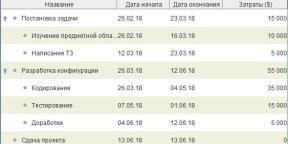
Рисунок 12. Стоимость задач
Заключение
Удалось распараллелить подзадачи основных этапов разработки проекта.
5
